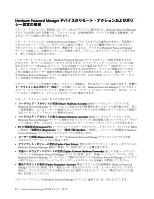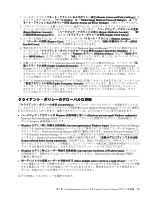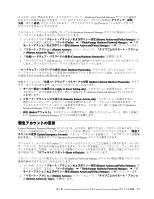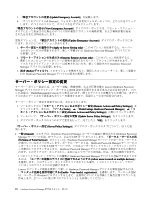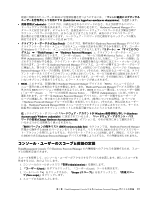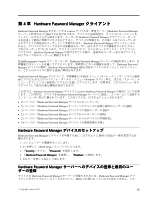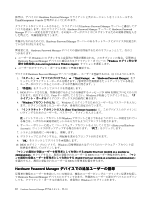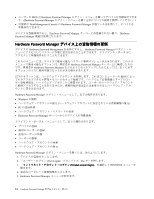最初に登録されたユーザーが BIOS の管理者特権を持つようにするには、「マシンに最初にログオンする
ユーザーを管理者として有効にする (Enable
(Enable
(Enable first
first
first user
user
user logged
logged
logged on
on
on a machine
machine
machine as
as
as administrator)
administrator)
administrator)」を選択します。
•
資格情報 (Credentials)
(Credentials)
(Credentials) - このタブは、自動生成されるパスワードの長さ、および保持するパスワー
ド・バックアップの数を決めます。バックアップは暗号化されて、Hardware Password Manager デー
タベースに保管されます。デフォルトで、自動生成のハードウェア・パスワードおよび緊急管理ア
カウント・パスワードの長さは、15 から 20 文字までとなります。両方のタイプのパスワードで、
最小数および最大数を変更できます。ハードウェア・パスワード用に保存するバックアップの数も
指定できます。最小パスワード長は 64 です。
•
クライアント・ポータル (Client
(Client
(Client Portal)
Portal)
Portal) - このタブは、管理対象の Hardware Password Manager デバイスの
クライアント・ポータル・メニューでどのメニュー項目の表示を有効にするかを指定します。ユーザー
は Windows の「スタート」メニューからポータルにアクセスします (「スタート」
➙
「すべてのプロ
グラム」
➙
「ThinkVantage
ThinkVantage
ThinkVantage」
➙
「Hardware
Hardware
Hardware Password
Password
Password Manager
Manager
Manager」)。クライアント・ポータル・メニュー
項目は、常に選択されています。「ユーザー (User)」、「サービス技術者 (Service Tech)」、および「管
理者 (Administrator)」役割に関連するイントラネット資格情報を入力した後に、「ユーザーの削除」な
どのタスクを実行する場合、クライアント・ポータル権限を持たない場合にはエラー・メッセージが表
示されます。ユーザーは Hardware Password Manager デバイスに、ユーザーが属するユーザー・グループ
に関連した、割り当てられた役割でログインします。(役割についての説明は、12 ページの 『Hardware
Password Manager グループの管理』を参照してください。)そのため、例えばあるユーザーには、クライ
アント・ポータル上ですべてのオプションが表示されていても、サービス技術者には限定されたオプ
ションのセットしか使用可能でないということもあります。ユーザーが、その役割に対して選択されて
いないオプションを使おうとすると、エラー・メッセージが表示されます。
•
BIOS
BIOS
BIOS - このタブは、管理対象の Hardware Password Manager デバイスの「BIOS」メニューでどのメ
ニュー項目の表示を有効にするかを指定します。また、Hardware Password Manager デバイス管理から除
外される BIOS のバージョンを指定できるようにします。BIOS のメニュー項目は、3 つのユーザー役割
(「ユーザー (User)」、「サービス技術者 (Service Tech)」、「管理者 (Administrator)」) に対して別々に
選択されます。ユーザーは Hardware Password Manager デバイスに、ユーザーが属するユーザー・グ
ループに関連した、割り当てられた役割でログインします。(役割についての説明は、12 ページの
『Hardware Password Manager グループの管理』を参照してください。)そのため、例えばあるユーザー
には、Hardware Password Manager BIOS メニューのすべてのオプションが表示されていても、サービス
技術者には限定されたオプションのセットしか使用可能でないということもあります。
注:クライアント・ポリシーが「ハードウェア・アカウントが Windows
Windows
Windows 資格情報と等しい (Hardware
(Hardware
(Hardware
Account
Account
Account equals
equals
equals Windows
Windows
Windows credentials)
credentials)
credentials)」に設定されているとき、「ハードウェア・アカウント・パス
ワードの変更 (Change
(Change
(Change Hardware
Hardware
Hardware Account
Account
Account password)
password)
password)」オプションは、それが役割に対して選択されて
いるかどうかには関係なく表示されません。
「BIOS
BIOS
BIOS バージョンの除外リスト (BIOS
(BIOS
(BIOS version
version
version exclude
exclude
exclude list)
list)
list)」セクションでは、Hardware Password Manager
管理から除外する BIOS のバージョンをリストできます。リストされた BIOS のあるデバイスでリモー
ト・アクションを実行しようとすると、そのリモート・アクションは失敗します。同様に、リストされ
た BIOS のある Hardware Password Manager デバイスを登録しようとすると、その登録は実行されません。
コンソール・ユーザーのスコープと役割の定義
ThinkManagement Console での Hardware Password Manager の各種機能へのアクセスを制御するため、スコー
プと役割を定義できます。
スコープを使用して、コンソール・ユーザーがアクセスするデバイスを定義します。新しいスコープを
作成するには、次のようにします。
1. コンソールのツールボックスで「管理 (Administration)
(Administration)
(Administration)」を選択します。
2. 「ユーザー (Users)
(Users)
(Users)」をダブルクリックし、「ユーザー (Users)」ツールを開きます。
3. ツールバーの「+」をクリックするか、「Scopes
Scopes
Scopes (スコープ)」を右クリックして、「新規スコー
プ (New
(New
(New scope)
scope)
scope)」をクリックします。
4. スコープの名前を入力します。
第
3
章
. ThinkManagement Console
による
Hardware Password Manager
デバイスの管理
19